Folk ser på filmer og TV-serier med undertittelav mange forskjellige grunner. Du kan få undertekster som en frittstående fil som du senere legger i mediespilleren, eller du kan få hardkodede undertekster som er en del av mediefilen. Unødvendig å si at hvis du har en mediefil med hardkodede undertekster, er ikke feil du kan få med dem, feil som kommer til å gå bort. Hvis du imidlertid har undertekster i en frittstående SRT-fil, kan du fikse mange problemer som kan oppstå, for eksempel at undertekster ikke er synkronisert. Undertekster som ikke er synkroniserte, betyr at undertekstene viser dialog som allerede er talt på skjermen, eller som ennå ikke er talt. Hvis du bruker VLC-spiller for å se på film, er det en innebygd løsning for å synkronisere undertekster.
Det første trinnet for å fikse synkronisering av undertekster erfor å finne ut hvor mye etterslep det er. Etterslepet kan være positivt, dvs. underteksten kjøres foran dialogen, eller det kan være negativt, dvs. undertittelen som kjøres bak dialogen.

Når du har funnet ut hvor mye etterslep det er, kan du gå til Verktøy> Spor synkronisering.
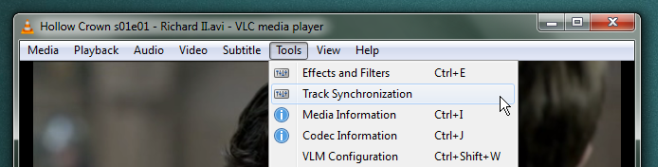
I vinduet "Justering og effekter"åpnes, gå til fanen ‘Synkronisering’. I seksjonen Undertekst / video kan du forsinke eller fremskynde tekstingen med antall sekunder du trenger for å bestemme at den skal være for treg eller for rask. Du må kanskje gjøre litt frem og tilbake mellom det for å få det til. Hvis underteksten må fremskyndes, vil verdien i sekunder være positiv. Hvis de trenger å bli redusert, vil verdien i sekunder være negativ.
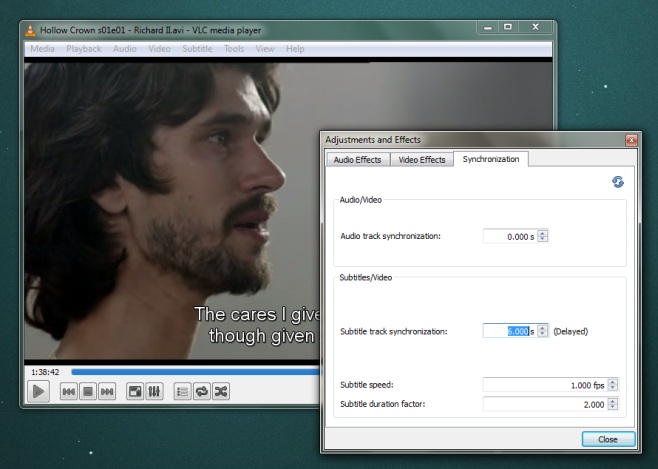
Kos deg med historiene dine!













kommentarer